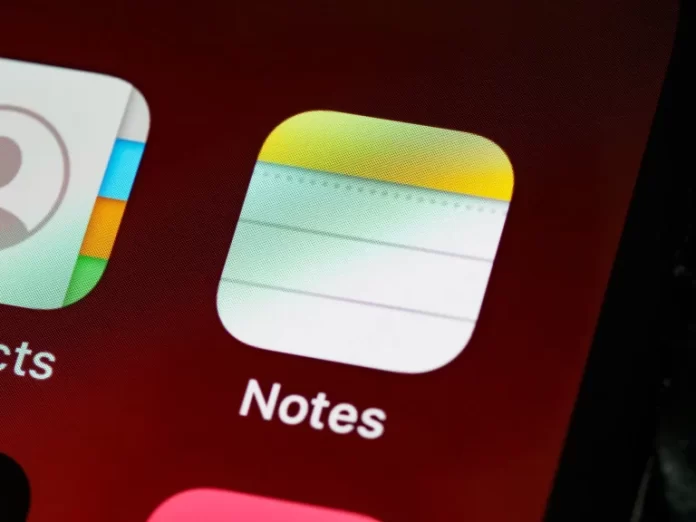Användarna använder ofta sina smartphones för att registrera information som är viktig för dem. I det här fallet använder användare av Apple-prylar oftast den inbyggda appen Anteckningar. Alla användare är dock inte medvetna om exakt hur du kan använda en ganska praktisk checklistefunktion i appen Anteckningar.
Vad du behöver för att använda checklistan i appen Anteckningar
Den moderna människan använder ständigt sin telefon för olika vardagliga uppgifter. Det har verkligen blivit väldigt bekvämt, eftersom moderna smartphones har dussintals olika funktioner och appar som kan förenkla livet för en modern människa.
Med bara några få klick kan du göra nästan vad som helst, till exempel beställa en taxi eller betala en prenumeration på din favorittjänst. Dessutom kan smartphones hjälpa dig att lösa andra olika vardagsproblem. Du kan till exempel använda appen Anteckningar för att skriva ner den viktigaste informationen.
Det är verkligen praktiskt att ha en dagbok där du kan skriva ner dina tankar eller olika idéer som dyker upp i ditt huvud. Dessutom ger den här appen användarna möjlighet att göra alla typer av redigeringar i sina anteckningar.
Användarna kan till exempel infoga tabeller, bilder och ritningar i sina anteckningar genom att röra vid dem och använda många andra verktyg. Dessutom kan användarna skapa checklistor. Många vet dock inte att det är ganska lätt att göra och undrar hur man kan använda en checklista i Apple Notes.
Hur du skapar en checklista i Apple Notes
Checklistor är ett ganska praktiskt verktyg för dina anteckningar i telefonen. Du kan använda den för en mängd olika ändamål. Du kan till exempel använda en checklista för att göra en inköpslista, och du kan också använda den för att sätta upp mål för dagen eller andra olika kontrollpunkter för långa uppgifter. Att skapa och använda checklistor på dina Apple-enheter är faktiskt ganska enkelt och bekvämt.
För att skapa en checklista i appen Anteckningar behöver du bara:
- Öppna appen Anteckningar.
- Klicka sedan på ikonen för ny anteckning i det nedre högra hörnet.
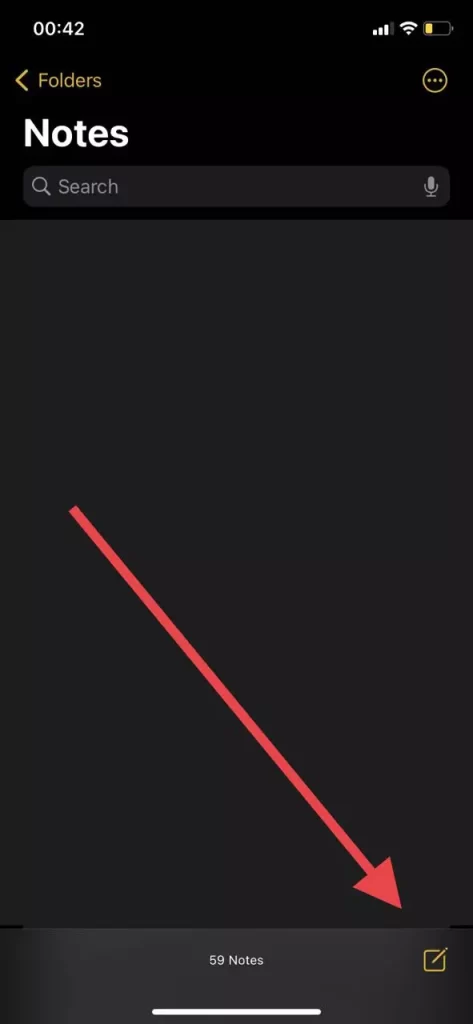
- När du har skapat en ny anteckning måste du klicka på listikonen precis ovanför ditt virala tangentbord. Detta kommer att skapa en checklista i anteckningen.
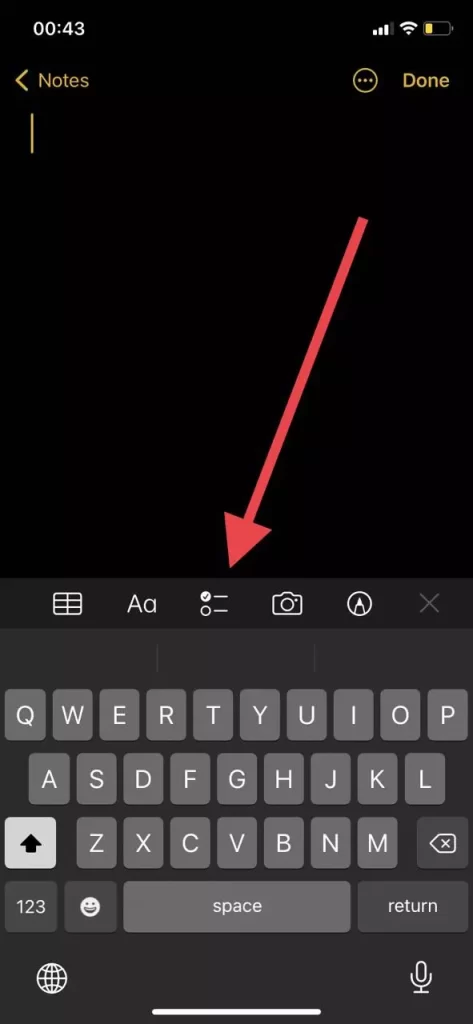
- För att skapa ett nytt objekt behöver du bara trycka på Enter-knappen.
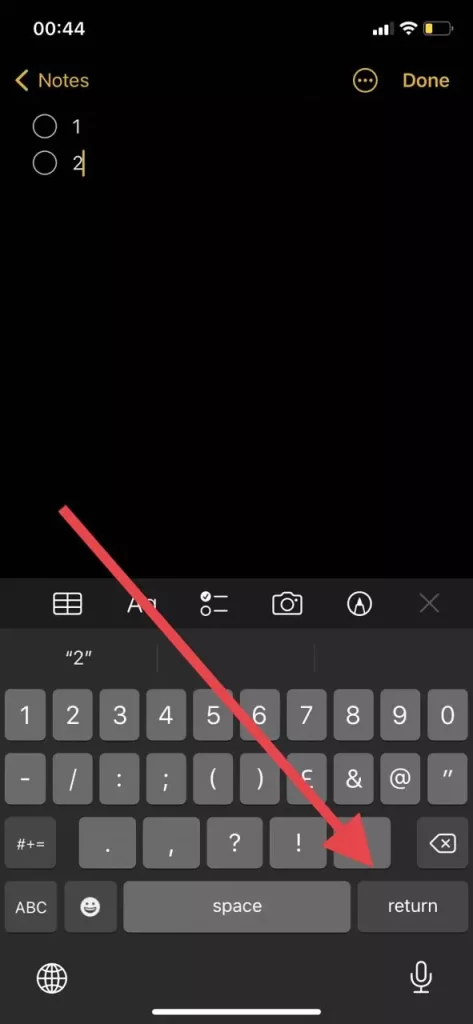
Som du kan se är det väldigt enkelt att göra. När du är klar med redigeringen av anteckningen kommer en cirkel att finnas framför varje checklisteobjekt, som du kan kryssa i. Checklisteobjektet kommer då att blekna och du kan se att du redan har slutfört uppgiften. Dessutom kommer denna punkt att falla ner i checklistan.
Så här redigerar du checklistor i appen Anteckningar
Om du vill redigera dina anteckningar kan du göra det på flera olika sätt. Om du till exempel vill flytta objekt i en lista behöver du bara klicka på cirkeln för listmarkören och vänta tills du känner en kort vibration. Därefter kan du flytta objektet uppåt eller nedåt i listan. Som du kan se är det ganska enkelt att göra.
Du kan också skapa flera listor samtidigt i en anteckning. För att göra detta behöver du bara trycka på enter 3 gånger efter att du är klar med den första listan och sedan trycka på knappen igen för att skapa checklistor.
Det finns också flera olika textformateringsverktyg i appen Anteckningar. För att göra detta klickar du bara på den speciella knappen med textikonen. Du kan till exempel:
- Ändra texttyperna, till exempel genom att sätta in en rubrik, en underrubrik eller en brödtext.
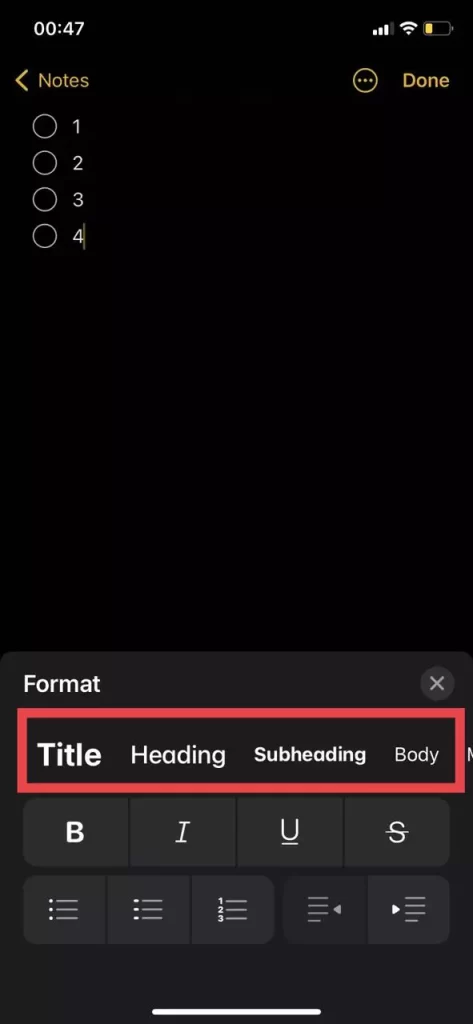
- Markera text med fetstil, understrykning, snedstreckning eller överstrykning.

- Du kan också flytta listorna till höger på sidan med en särskild knapp.
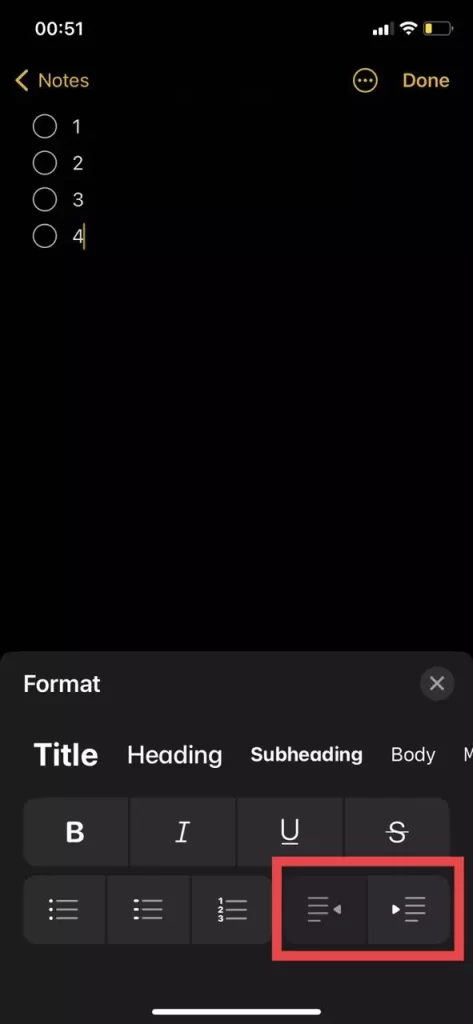
- Du kan också skapa olika typer av listor.
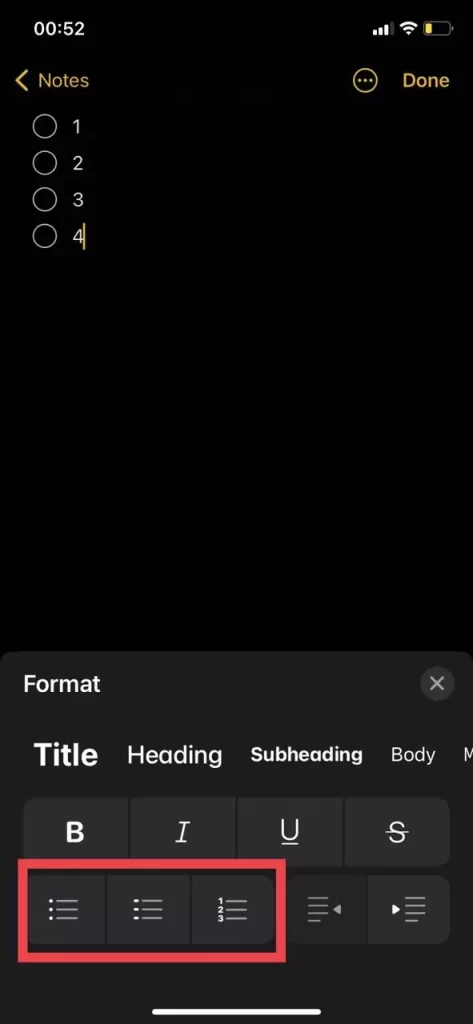
Dessutom kan du använda motsvarande knappar för att lägga till foton, tabeller eller bilder i dokumentet.